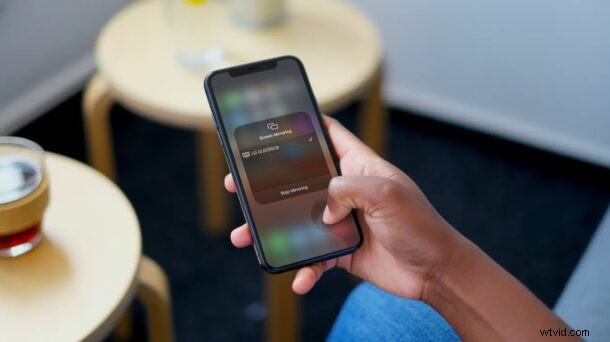
Sapevi che puoi eseguire il mirroring del tuo iPhone o iPad su molti moderni TV LG? Simile al modo in cui esegui il mirroring dello schermo dell'iPhone su un dispositivo Apple TV, molte moderne smart TV supportano anche direttamente la possibilità di eseguire il mirroring dello schermo di un dispositivo direttamente su di loro.
Se stavi pensando di acquistare una Apple TV per rispecchiare lo schermo del tuo iPhone o guardare programmi e film di Apple TV+ sulla tua TV, allora tieni i tuoi cavalli, perché il tuo modello di TV potrebbe già supportare queste funzionalità e se sei nel mercato per una nuova TV comunque potresti scegliere una smart TV che supporti anche il mirroring AirPlay.
Attualmente viviamo nell'era delle smart TV che ti danno accesso a servizi di streaming come Netflix, Hulu, Disney+, ecc. Se hai acquistato una TV LG negli ultimi anni, è probabile che tu non abbia bisogno di un dispositivo Apple TV separato. Questo perché Apple ha portato l'app Apple TV e il supporto AirPlay 2 sui televisori LG a partire dai modelli 2018. Esatto, questo significa che non devi più preoccuparti di spendere soldi separati per un dispositivo set-top box Apple TV.
A questo punto, probabilmente sei troppo entusiasta di provare questa funzione da solo. Quindi, iniziamo mentre ti mostriamo come puoi facilmente eseguire il mirroring del tuo iPhone su una TV LG.
Come eseguire il mirroring del tuo iPhone su LG TV
Innanzitutto, devi assicurarti che la tua TV OLED LG sia in esecuzione con il firmware più recente poiché il supporto di Apple TV e AirPlay 2 è stato aggiunto tramite un aggiornamento software sui modelli precedenti. Puoi farlo andando su Impostazioni -> Generali -> Informazioni su questa TV. Per impostazione predefinita, gli aggiornamenti automatici sono abilitati e dovrebbero essere aggiornati finché la TV è connessa a Internet e non hai modificato l'impostazione di aggiornamento. Al termine, segui i passaggi seguenti:
- Accedi al Centro di controllo iOS sul tuo iPhone. Su iPhone con Face ID, questo può essere fatto scorrendo verso il basso dall'angolo in alto a destra. Su iPhone con Touch ID, puoi fare lo stesso scorrendo verso l'alto dal basso.
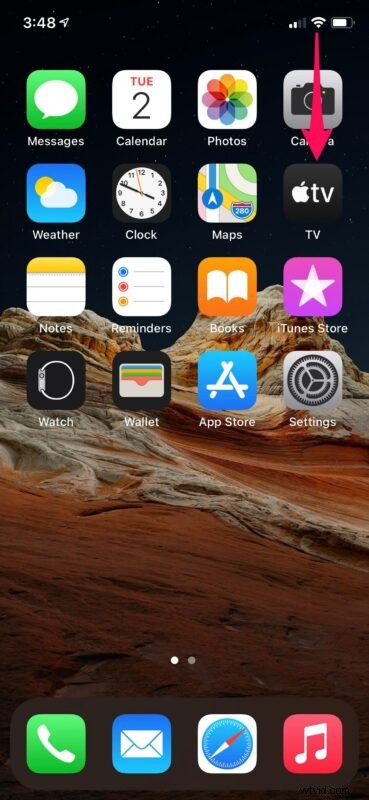
- Ora, tocca l'opzione "Screen Mirroring" dal Centro di controllo che si trova accanto al dispositivo di scorrimento della luminosità, come mostrato di seguito.
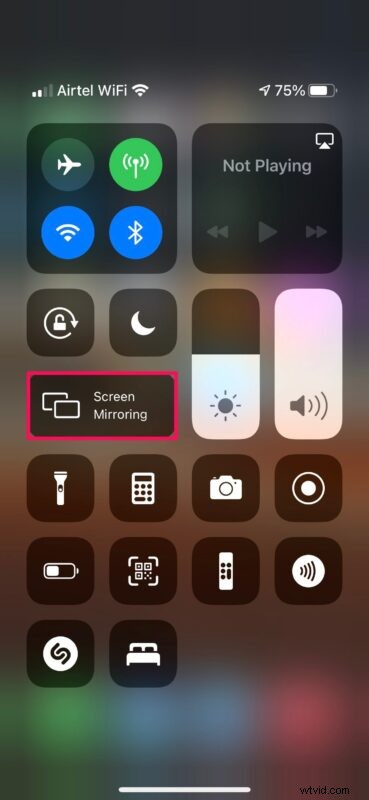
- La tua TV OLED LG apparirà nell'elenco dei dispositivi AirPlay in Screen Mirroring. Toccalo per avviare la connessione AirPlay.
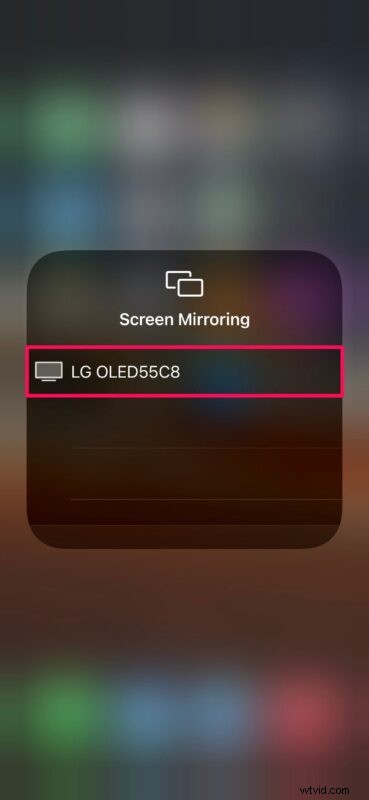
- Una volta connessa, la tua TV OLED LG rispecchierà il display del tuo iPhone. Per terminare questa sessione in qualsiasi momento, tocca semplicemente "Interrompi mirroring" dal menu del Centro di controllo.
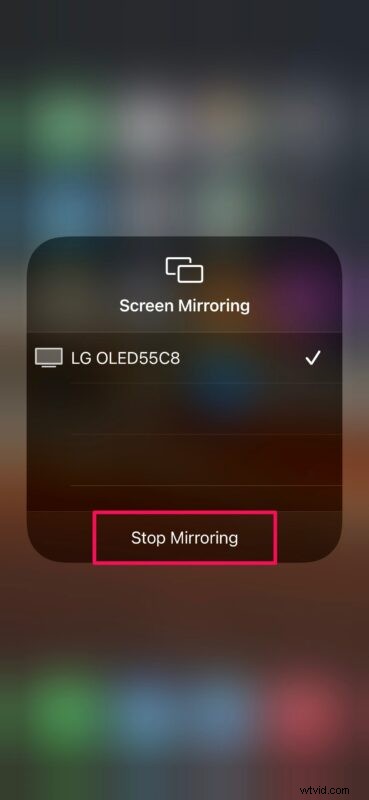
Questo è praticamente tutto ciò che devi fare. È così facile eseguire il mirroring dello schermo del tuo iPhone su una TV LG supportata.
In base alla nostra esperienza, c'è una certa latenza tra i tuoi input e ciò che viene visualizzato sulla tua TV. È più evidente durante la navigazione nei menu. Pertanto, non è esattamente l'ideale per giocare ai tuoi giochi mobili sul grande schermo.
Ovviamente, ci siamo concentrati sui televisori LG dal 2018 e più avanti in questo articolo. Tuttavia, tieni presente che Apple TV e AirPlay 2 sono supportati anche da alcuni modelli più recenti della gamma LG NanoCell e LG UHD, oltre a molte smart TV Sony, Samsung e Vizio. Per confermarlo tu stesso, vedi se riesci a trovare il tuo modello in questo elenco di televisori supportati e se stai acquistando un nuovo televisore puoi cercare su Amazon modelli TV specifici con supporto AirPlay per consentire il mirroring e altri fantastici funzionalità.
Alcuni modelli potrebbero supportare solo l'app Apple TV, ma se sei fortunato, il tuo modello TV potrebbe supportare anche AirPlay 2. Inoltre, vale la pena sottolineare che l'app Apple TV è disponibile su PlayStation 4 e PlayStation 5 senza funzionalità AirPlay 2.
Cosa ne pensi dell'integrazione di AirPlay nelle smart TV? Utilizzi queste fantastiche funzionalità a tua disposizione? Fatecelo sapere nei commenti.
FTC:questo sito utilizza link di affiliazione, tutte le entrate generate da tali link vanno direttamente al supporto del sito.
